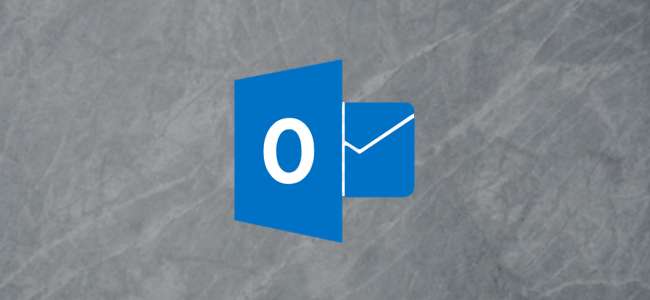
Hvis du bruger onlineversionen af Outlook, kan du slette din e-mail-søgehistorik (nyttig, hvis du har problemer med privatlivets fred) eller eksportere den (nyttig til at finde gamle søgninger eller dataanalyser). Sådan gør du det.
De fleste brugere af Outlook.com skal have det moderne udseende for deres e-mail-konto nu, som som standard viser en helt blå bjælke.
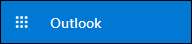
Hvis du stadig har den klassiske version, som mange virksomhedsversioner (arbejds-e-mailen leveret af din virksomhed) stadig bruger, viser den som udgangspunkt en primært sort bjælke.

Uanset hvad er processen generelt den samme, men placeringen af indstillingerne er lidt anderledes.
Arbejde med søgehistorik i den moderne Outlook.com-visning
I den moderne visning skal du klikke på tandhjulet og derefter klikke på "Se alle Outlook-indstillinger."
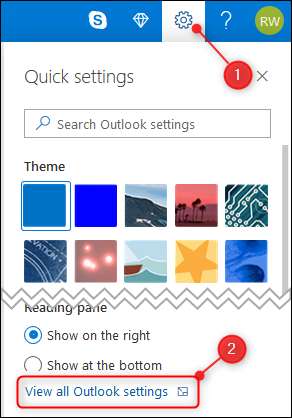
Skift til den generelle mulighed, og vælg derefter "Privatliv og data" til højre.
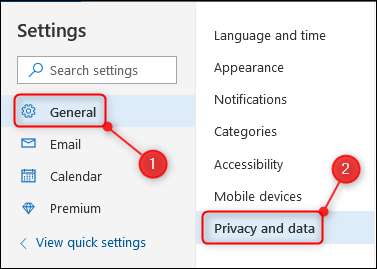
På højre side er der en søgehistorik sektion med muligheder for "Slet historik" eller "Eksport".

For at eksportere din søgehistorik som en .csv-fil (komma-adskilte værdier) skal du klikke på "Eksporter". Afhængigt af downloadindstillingerne for din browser downloades den med det samme til din standard downloadplacering eller spørger, om du vil gemme eller åbne filen.
For at slette din søgehistorik skal du klikke på "Slet historik." Du får vist en bekræftelsesdialog, der beder dig om at bekræfte, at du vil slette historikken.

Klik på "Fortsæt", hvis du er sikker på, at du vil slette din søgehistorik. I modsætning til sletning af e-mails eller opgaver , kan du ikke fortryde dette trin, så klik kun på "Fortsæt", hvis du er sikker på, at du vil slette din søgehistorik.
Arbejde med søgehistorik i Classic Outlook.com-visningen
I den klassiske visning skal du klikke på tandhjulet og derefter klikke på "Mail".
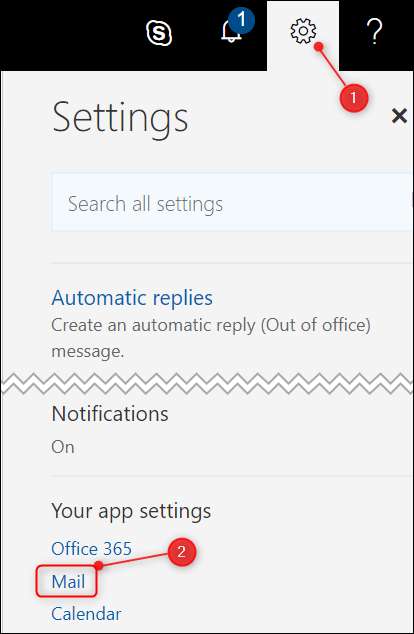
Udvid indstillingen Generelt, og klik derefter på "Eksporter".
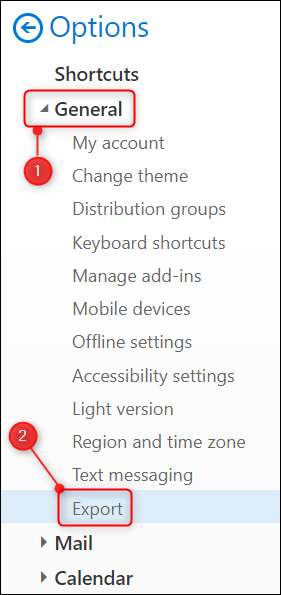
På højre side kan du se sektionen Søgehistorik med muligheder for at "Slet historik" eller "Eksporter".

For at eksportere din søgehistorik som en .csv-fil (komma-adskilte værdier) skal du klikke på "Eksporter". Afhængigt af downloadindstillingerne for din browser downloades den med det samme til din standard downloadplacering eller spørger, om du vil gemme eller åbne filen.
For at slette din søgehistorik skal du klikke på "Slet historik." Du får vist en bekræftelsesdialog, der beder dig om at bekræfte, at du vil slette historikken.

Klik på "Fortsæt", hvis du er sikker på, at du vil slette din søgehistorik. I modsætning til sletning af e-mails eller opgaver , kan du ikke fortryde dette trin, så klik kun på "Fortsæt", hvis du er sikker på, at du vil slette din søgehistorik.







